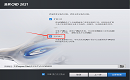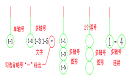CAD是每个设计人员的必备工具,画施工图是设计人员必备工作,本文整理了比较全面的CAD和施工图知识。仔细研读,有利于掌握CAD软件和快速解决画图的一些问题
42、如何计算二维图形的面积?
1) 对于简单图形,如矩形、三角形。只须执行命令AREA(可以是命令行输入或点击对应命令图标),在命令提示”Specify first corner point or [Object/Add/Subtract]:”后,打开捕捉依次选取矩形或三角形各交点后回车,浩辰CAD将自动计算面积(Area)、周长(Perimeter),并将结果列于命令行。
2) 对于简单图形,如圆或其它多段线(Polyline)、样条线(Spline)组成的二维封闭图形。执行命令AREA,在命令提示”Specify first corner point or [Object/Add/Subtract]:”后,选择Object选项,根据提示选择要计算的图形,浩辰CAD将自动计算面积、周长。
3) 对于由简单直线、圆弧组成的复杂封闭图形,不能直接执行AREA命令计算图形面积。必须先使用region命令把要计算面积的图形创建为面域,然后再执行命令AREA,在命令提示”Specify first corner point or [Object/Add/Subtract]:”后,选择Object选项,根据提示选择刚刚建立的面域图形,浩辰CAD将自动计算面积、周长。
43、如何设置线宽?
要想改变浩辰CAD对象线宽有很多种方法。昀常的办法是是用图形屏幕上实体的颜色来得到不同的出图线宽。也就是说在画图的时候不同类型的图形根据自己的需要画成不同的颜色。然后在打印输出时设置不同颜色不同的线宽。方法如下:点击”File”菜单,选择”Print”,或按”Ctrl+P”,这时会弹出对话框”Print/Plot Configuration”。在”Pen Parameters”中点击”Pen Assignment”。弹出”Pen Assignment”对话框,在这里可以对每种颜色号码,指定笔号,并且选择合适的笔宽。这里先给大家介绍一下笔宽的大小是怎么决定的。笔宽的大小主要由打印设备分辨率和打印点之间的宽度决定的,公式为/。浩辰CAD将用这些标准值来代替我们随意输入的值。
下面列举了几种常见打印机的昀小的笔宽:HP Laserjet III 打印机系列用1/300 Canon BubbleJet 喷墨打印机系列用1/360 HP LaserJet IV 打印机系列用1/600 新的Canon BubbleJet 喷墨打印机用1/720 明白了以上的道理,我们就可以在”Pen Assignment”对话框中根据需要填写线型宽度的值了。比如一号颜色用”1/300″,二号颜色就用”2/300″,等等。系统自动会算出相近的小数值。
44、关于线宽的问题
LineWeight线宽是绝对线宽,而多义线线宽是相对线宽,也就是说,无论图形以多大尺寸打印LineWeight线宽都不变,而多义线线宽则随打印尺寸比例大小变化而变化,无论实体被缩放多少倍,LineWeight线宽都不变,而多义线线宽则随缩放比例改变而改变。
45、[TAB] 键在浩辰CAD捕捉功能中的巧妙利用
当需要捕捉一个物体上的点时,只要将鼠标靠近某个或某物体,不断的按TAb键,这个或这些物体的某些特殊点(如直线的端点、中间点、垂直点、与物体的交点、圆的四分圆点、中心点、切点、垂直点、交点)就回轮换显示出来,选择需要的点左键单击即可以捕中这些点。注意当鼠标靠近两个物体的交点附近时这两个物体的特殊点将先后轮换显示出来(其所属物体会变为虚线),这对于在图形局部较为复杂时捕捉点很有用。
46、椭圆命令生成的椭圆是多义线还是实体?
由系统变量 PELLIPSE决定,当其为1时,生成的椭圆是多义线。
47、一些常用快捷键
F1: 获取帮助
F2: 实现作图窗和文本窗口的切换
F3: 控制是否实现对象自动捕捉
F4: 数字化仪控制
F5: 等轴测平面切换
F6: 控制状态行上坐标的显示方式
F7: 栅格显示模式控制
F8: 正交模式控制
F9: 栅格捕捉模式控制
F10: 极轴模式控制
F11: 对象追踪式控制
Ctrl+B: 栅格捕捉模式控制(F9)
Ctrl+C: 将选择的对象复制到剪切板上
Ctrl+F: 控制是否实现对象自动捕捉(f3)
Ctrl+G: 栅格显示模式控制(F7)
Ctrl+J: 重复执行上一步命令
Ctrl+K: 超级链接
Ctrl+N: 新建图形文件
Ctrl+M: 打开选项对话框
Ctrl+1: 打开特性对话框
Ctrl+2: 打开图象资源管理器
Ctrl+6: 打开图象数据原子
Ctrl+ 打开图象文件
Ctrl+P: 打开打印对说框
Ctrl+S: 保存文件
Ctrl+U: 极轴模式控制(F10)
Ctrl+v: 粘贴剪贴板上的内容
Ctrl+W: 对象追 踪式控制(F11)
Ctrl+X: 剪切所选择的内容
Ctrl+Y: 重做
Ctrl+Z: 取消前一步的操作。
48、模拟空间与图纸空间
浩辰CAD有两个不同的空间:即模型空间和图纸空间(通过使用LAYOUT标签)。
模型空间中视口的特征:
(1)在模型空间中,可以绘制全比例的二维图形和三维模型,并带有尺寸标注。
(2)模型空间中,每个视口都包含对象的一个视图。例如:设置不同的视口会得到俯视图、正视图、侧视图和立体图等。
(3)用VPORTS命令创建视口和视口设置,并可以保存起来,以备后用。
(4)视口是平铺的,它们不能重叠,总是彼此相邻。
(5) 在某一时刻只有一个视口处于激活状态,十字光标只能出现在一个视口中,并且也只能编辑该活动的视口(平移、缩放等)。
(6)只能打印活动的视口;如果UCS图标设置为ON,该图标就会出现在每个视口中。
(7)系统变量MAXACTVP决定了视口的范围是2到64。
图纸空间中视口的特征:
(1)状态栏上的PAPER取代了MODEL。
(2) VPORTS、PS、MS、和VPLAYER命令处于激活状态。(只有激活了MS命令后,才可使用PLAN、VPOINT和DVIEW命令)。
(3) 视口的边界是实体。可以删除、移动、缩放、拉伸视口。
(4) 视口的形状没有限制。例如:可以创建圆形视口、多边形视口等。
(5) 视口不是平铺的,可以用各种方法将它们重叠、分离。
(6) 每个视口都在创建它的图层上,视口边界与层的颜色相同,但边界的线型总是实线。出图时如不想打印视口, 可将其单独置于一图层上,冻结即可。
(7) 可以同时打印多个视口。
(8) 十字光标可以不断延伸,穿过整个图形屏幕,与每个视口无关。
(9) 可以通过MVIEW命令打开或关闭视口;SOLVIEW命令创建视口或者用VPORTS命令恢复在模型空间中保存的视口。在缺省状态下,视口创建后都处于激活状态。关闭一些视口可以提高重绘速度。
(10) 在打印图形且需要隐藏三维图形的隐藏线时,可以使用MVIEW命令>HIDEPLOT拾取要隐藏的视口边界,即可。
(11) 系统变量MAXACTVP决定了活动状态下的视口数是64。
通过上述的讲解,相信大家对这两个空间已经有了明确的认识,但切记:当我们第一次进入图纸空间时,看不见视口,必须用VPORTS或MVIEW命令创建新视口或者恢复已有的视口配置(一般在模型空间保存)。可以利用MS和PS命令在模型空间和LAYOUT(图纸空间)中来回切换。
49、如何画曲线?
在绘制图样时,经常遇到画截交线、相贯线及其他曲线的问题。手工绘制很麻烦,要找特殊点和一定数量一般点,且连出的曲线误差大。用浩辰CAD 2006绘制平面曲线或空间曲线却很容易。 —- 方法一:用Pline命令画2D图形上通过特殊点的折线,经Pedit命令中Fit或Spline曲线拟合,可变成光滑的平面曲线。用3Dpoly命令画3D图形上通过特殊点的折线,经Pedit命令中Spline曲线拟合,可变成光滑的空间曲线。 —- 方法二:用Solids命令创建三维基本实体(长方体、圆柱、圆锥、球等),再经Boolean(布尔)组合运算:交、并、差和干涉等获得各种复杂实体,然后利用下拉菜单View(视图)/3D Viewpoint(三维视点),选择不同视点来产生标准视图,得到曲线的不同视图投影。
50、在浩辰CAD中采用什么比例绘图好?
昀好使用1∶1比例画,输出比例可以随便调整。画图比例和输出比例是两个概念,输出时使用”输出1单位=绘图500单位”就是按1/500比例输出,若”输出10单位=绘图1单位”就是放大10倍输出。用1∶1比例画图好处很多。第一、容易发现错误,由于按实际尺寸画图,很容易发现尺寸设置不合理的地方。第二、标注尺寸非常方便,尺寸数字是多少,软件自己测量,万一画错了,一看尺寸数字就发现了(当然,软件也能够设置尺寸标注比例,但总得多费工夫)。第三、在各个图之间复制局部图形或者使用块时,由于都是1∶1比例,调整块尺寸方便。第四、由零件图拼成装配图或由装配图拆画零件图时非常方便。第五、用不着进行烦琐的比例缩小和放大计算,提高工作效率,防止出现换算过程中可能出现的差错。
51、如何在浩辰CAD中用自定义图案来进行填充?
浩辰CAD的填充图案都保存在一个名为gCAD.pat的库文件中,其缺省路径为安装目录的GCAD2006Support目录下。我们可以用文本编辑器对该文件直接进行编辑,添加自定义图案的语句;也可以自己创建一个*.Pat文件,保存在相同目录下,CAD均可识别。
下面,我们就以新创建一个菱形花纹钢板图案库文件为例,来说明浩辰CAD 2006中自定义图案的方法。
首先,在CAD中按国标作出菱形花纹图案,并标注各部分尺寸参看下面的库文件标准格式:*pattern-name [, description]angle, x-origin, y-origin, delta-x, delta-y [, dash-1, dash-2, ...]第一行为标题行。星号后面紧跟的是图案名称,执行HATCH命令选择图案时,将显示该名称。方括号内是图案由 HATCH 命令的”?”选项显示时的可选说明。如果省略说明,则图案名称后不能有逗号。 第二行为图案的描述行。可以有一行或多行。其含义分别为:直线绘制的角度,填充直线族中的一条直线所经过的点的X、Y轴坐标,两填充直线间的位移量,两填充直线的垂直间距,dash-n为一条直线的长度参数,可取正负值或为零,取正值表示该长度段为实线,取负值表示该段为留空,取零则画点。
好了,我们可以开始编辑了。打开记事本,书写下如下: *custom, steel plate GB/T3277-1991 68.4667, 0, 0, -9.8646, 25, 30.0213, -6.59 111.5333, 0, 0, 9.8646, 25, 30.0213, -6.59 68.4667, -11.0191, 27.926, -9.8646, 25, 30.0213, -6.59 111.5333, 11.0191, 27.926, 9.8646, 25, 30.0213, -6.59 本例中的四行图案描叙行分别对应图一中的线段a、b、c、d。对照图文,各项取值应不难理解。这里只着重讲叙一下delta-x与delta-y的取值规则,为方便理解,我们如图示设置UCS坐标系,确定原点与X轴正方向。线段a、e在Y轴上的垂直间距25构成delta-y,也相当于浩辰CAD中的offset命令的取值25;如果线段e是由线段a经offset而来,这时线段e同时还相对于线段a沿X轴负方向移动了9.8646,这段位移也就是delta-x。
下面还有几个注意事项:
图案定义文件的每一行最多可包含 80 个字符。
浩辰CAD 忽略空行和分号右边的文字。根据这一条,我们可以在文件中添加版权信息、备注或者是我们想加入的任何内容。例如:;Copyright (c) 2006 by everyone. All rights reserved. 昀后,将文件保存,取名custom.Pat。注意,文件名必须与图案名相同。
到此,相信各位朋友已经掌握了自定义图案的方法。现在,只需一点点耐心,你就可以编辑出非常复杂的图案了。调用库文件的方法为:附页为我做的填充图样及文件,解压缩放在GCAD2006Support目录下。打开浩辰CAD,运行Hatch命令,在弹出的Boundary Hatch对话框的Type栏选中Custom,单击Swatch选项栏,弹出Hatch Pattern Palette对话框,选择Custom标签,指定我们刚创建的custom.Pat文件,此时右侧出现填充效果的预览,那正是我们需要的菱形花纹钢板图案。
52、怎样用trim命令同时修剪多条线段?
例如:直线AB与四条平行线相交,现在要剪切掉直线AB右侧的部分,执行trim命令,在提示行显示选择对象时选择AB并回车,然后输入F并回车,然后在AB右侧画一条直线并回车,OK了。
53、怎样扩大绘图空间?
1) 提高系统显示分辨率;
2) 设置显示器属性中的”外观”,改变图标、滚动条、标题按 钮、文字等的大小;
3) 去掉多余部件,如屏幕菜单、滚动条和不常用的工具条。去掉屏幕菜单、滚动条可在 “preferences”对话框”Display”页(见第 四条操作)”Drawing Window Parameters”选项中进行选择。
4) 设定系统任务栏自动消隐、把命令行尽量缩小。
5) 在显示器属性”设置”页中,把桌面(desktop)大小设定大于屏幕(screen)大小的一到二个级别,便可在超大的活动空间里图了。
54、怎么把图纸用WORD打印出来?
word里有对象插入,其中一个就是浩辰CAD 图形,插入前别忘了在浩辰CAD里把图形的背景颜色改为白色(工具-选项-显示-颜色里面改),否则打出来图形有填充色,看不见图形。
55、命令前加”-”与不加”-”的区别
加”-”与不加”-”在浩辰CAD中的意义是不一样的,加”-”是浩辰CAD2006以后为了使各种语言版本的指令有统一的写法而制定的相容指令。命令前加”-”是该命令的命令行模式,不加就是对话框模式,具体一点说:前面加”-”后,命令运行时不出现对话框模式,所有的命令都是在命令行中输入的,不加”-”命令运行时会出现对话框,参数的输入在对话框中进行。
56、怎样对两个图进行对比检查?
可以把其中一个图做成块,并把颜色改为一种鲜艳颜色,如黄色,然后把两个图重迭起来,若有不一致的地方就很容易看出来。
57、多段线的宽度问题
当pline线设置成宽度不为0时,打印时就按这个线宽打印。如果这个多段线的宽度太小,就出不了宽度效果。(如以毫米为单位绘图,设置多段线宽度为10,当你用1:100的比例打印时,就是0.1毫米。)所以多段线的宽度设置要考虑打印比例才行。而宽度是0时,就可按对象特性来设置(与其他对象一样)。
58、在模型空间里画的是虚线,打印出来也是虚线,可是怎么到了布局里打印出来就变成实线了呢?
在布局里怎么打印虚线?估计是改变了线形比例,同时是采用的”比例到图纸空间”的方法(这是 CAD的默认方法)。在线形设置对话框中把”比例到图纸空间”前的钩去掉。
59、怎样把多条直线合并为一条?
用Group命令可以完成。
60、怎样把多条线合并为多段线?
用 PEDIT命令,此命令中有合并选项。
61、当浩辰CAD发生错误强行关闭后重新启动浩辰CAD时,出现以下现象:文件 –打开命令无法弹出窗口让选择文件了,输出文件时也类似时怎么办?
应该修改FILEDIA变量。
62、如何在修改完GCAD.LSP后自动加载?
可以将GCADLSPASDOC的系统变量修改为1。
63、如何修改尺寸标注的比例?
方法一:DIMSCALE决定了尺寸标注的比例其值为整数,缺省为1,在图形有了一定比例缩放时应昀好将其改为缩放比例。
方法二:格式–标注样式(选择要修改的标注样式)–修改–主单位–比例因子,修改即可。
64、如何控制实体显示?
以浩辰CAD为例 常用键盘输入三个系统变量控制实体的显示。ISOLINES:缺省时实体以线框方式显示,实体上每个曲面以分格线的形式表述。分格线数目由该系统变量控制,有效值为0-2047,初始值为4。分格线数值越大,实体越易于观察,但是等待显示时间加长。DISPSILH:该变量控制实体轮廓边的显示,取值0或1,缺省值为0,不显示轮廓边,设置为1,则显示轮廓边。FACETRES:该变量调节经HIDE(消隐)、SHADE(着色)、RENDER(渲染)后的实体的平滑度,有效值为0.01-10.0,缺省值为0.5。其值越大,显示越光滑,但执行HIDE、SHADE、RENDER命令时等待显示时间加长。通常在进行昀终输出时,才增大其值。
65、鼠标中键的用法
1.Ctrl+鼠标中键可以实现类似其他软件的游动漫游。
2.双击鼠标中键相当于ZOOM E。
66、多重复制总是需要输入M,如何简化?
可以在gCAD.lsp文件中添加程序实现不必输入M,方法是:
(defun C:CVV ()(setvar “cmdecho” 0)(setq css (ssget)) (command “copy” css “” “m”) (setq css nil) (setvar “cmdecho” 1) (prin1) )即输入CVV回车,即可实现多重复制。
67、对圆进行打断操作时的方向问题
浩辰CAD会沿逆时针方向将圆上从第一断点到第二断点之间的那段圆弧删除。
68、如何快速为平行直线作相切半圆?
用圆角 FILLET 命令,比先画相切圆然后再剪切的作法快10倍。
69、如何快速输入距离?
在定位点的提示下,输入数字值,将下一个点沿光标所指方向定位到指定的距离,此功能通常在 “正交”或”捕捉”模式打开的状态下使用。例如:执行命令:line;指定第一点: 指定点 ;指定下一点: 将光标移到需要的方向并输入 5,回车即可。
70、如何使变得粗糙的图形恢复平滑?
有时候图形经过缩放或zoom后,图形会变得粗糙,如圆变成了多边形,可以用重生成命令(regen)来恢复平滑状态。
71、怎样测量某个图元的长度?
方法一:用测量单位比例因子为1的线性标注或对齐标注。
方法二:用dist命令。
方法三:用list命令。推荐使用。
72、如何改变十字光标尺寸?
工具–选项–显示–十字光标大小,调整就可以了。
73、如何改变拾取框的大小?
工具–选项–选择–拾取框大小,调整就可以了。
74、如何改变自动捕捉标记的大小?
工具–选项–草图–自动捕捉标记大小,调整就可以了。
75、复制图形粘贴后总是离的很远怎么办?
复制时使用带基点复制:点编辑–带基点复制。
76、如何测量带弧线的多线段长度?
用列表命令(list)!
77、为什么堆叠按钮不可用?
堆叠的使用:一是要有堆叠符号(#、^、/);二是要把堆叠的内容选中后才可以操作。
78、面域、块、实体是什么概念?
面域是用闭合的外形或环创建的二维区域;块是可组合起来形成单个对象(或称为块定义)的对象集合(一张图在另一张图中一般可作为块);实体有两个概念,其一是构成图形的有形的基本元素,其二是指三维物体.对于三维实体,可以使用”布尔运算”使之联合,对于广义的实体,可以使用”块”或”组(group)”进行”联合”。
79、什么是DXF文件格式?
DXF-Drawing Exchange File(图形交换文件), 这是一种ASCII文本文件,它包含对应的DWG文件的全部信息,不是ASCII码形式,可读性差,但用它形成图形速度快.不同类型的计算机(如PC及其兼容机与SUN工作站具体不同的CPU用总线)哪怕是用同一版本的文件,其DWG文件也是不可交换的. 为了克服这一缺点,浩辰CAD提供了DXF类型文件,其内部为ASCII码,这样不同类型的计算机可通过交换DXF文件来达到交换图形的目的,由于DXF文件可读性好,用户可方便地对它进行修改,编程,达到从外部图形进行编辑,修改的目的。
80、什么是gCAD”哑图”?
只有图线和尺寸线,而没有尺寸数值的现成的图纸。这是以前生产中的偷懒做法,现在用计算机制图应该不提倡这样做。
81、底版本的浩辰CAD怎样打开高版本的图?
转换一下,可以用转换软件;或叫发给你的人存为低版本的格式再打开。
82、解决安装CAD2002后控制面板中有大块白的现象
方法如下:打开[开始]—–在[运行]框里输入regedit,打开注册表编辑器,找到下面项 HKEY_LOCAL_MACHINESOFTWAREMicrosoftWindowsCurrentVersionUninstall{5783F2D7-0101-0804-0002-0060B0CE6BBA},修改DisplayIcon,把”浩辰CAD 2002安装目录CAD.exe,-1″中的-1,改为1。即可解决控制面板中删除里面有一大块白的现象。
83、如何使图形只能看而不能修改?
要是自己的图把它全部图层锁定就行了,打开不会变的;如果以后不想用了,就把里面所有东西都炸碎也可以;还有一种方法是用lisp语言写个加密程序,一旦运行后,图就只能看,怎么也改不了了。
84、如何修改尺寸标注的关联性?
改为关联:选择需要修改的尺寸标注,执行DIMREASSOCIATE命令即可.改为不关联: 选择需要修改的尺寸标注,执行DIMDISASSOCIATE命令即可。
本文整理的CAD和施工图知识,希望对你有帮助。